Comment supprimer tous les commentaires Reddit

https://www.youtube.com/watch?v=pXvwa5Bx9WU Reddit est la meilleure communauté pour suivre les tendances, trouver les informations dont vous n'auriez jamais pensé avoir besoin et
Souvent, lors de la recherche d'informations que ce soit pour le travail ou pour référence uniquement, nous devons également ouvrir quelques onglets pour comparer et comparer et valider ces informations. Mais vous sortez pour l'eau, un mauvais collègue ou un enfant accidentellement, même si vous manquez ces onglets vous-même. Avez-vous tâtonné, trouvé et rouvert les pages une par une?
L'article suivant vous expliquera comment rouvrir les sites Web récemment fermés sur le navigateur que vous utilisez. Comprend 4 navigateurs couramment utilisés: Google Chrome, Mozilla Firefox, Opera et Safari.
Méthode 1: Dans l'interface principale, vous cliquez sur l'icône d'option (3 tirets) dans le coin supérieur droit de l'interface, sélectionnez Paramètres - Paramètres.
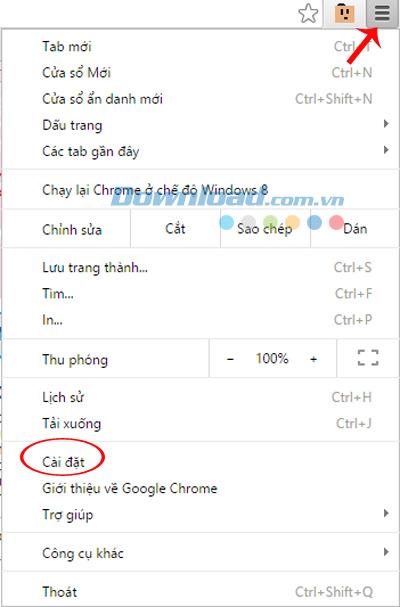
Allez à la section Au démarrage , vous cochez la case Continuer à partir du point où vous vous êtes arrêté - Continuez là où je me suis arrêté . Avec cette option, après avoir fermé les paramètres, quel que soit le moment où votre navigateur est désactivé, la prochaine fois que vous ouvrirez la page, toutes les pages de ce navigateur seront restaurées à leur état, là où ils ont été utilisés pour la dernière fois.
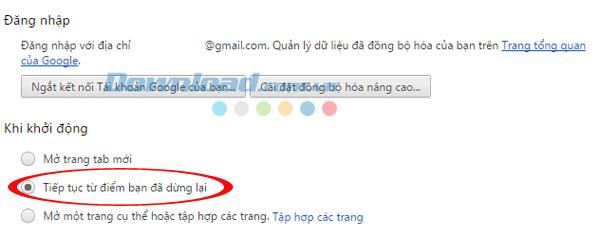
Méthode 2: cliquez avec le bouton droit sur un espace vide dans la barre d'onglets ou sur n'importe quel onglet vide pour ouvrir une boîte de dialogue d'options rapides. Vous cliquez sur Rouvrir l'onglet fermé - Rouvrir l'onglet fermé , immédiatement le dernier onglet fermé sera restauré.
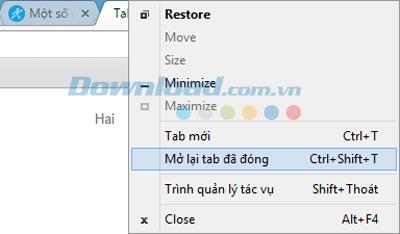
Méthode 3: Toujours dans l'interface principale de Chrome, accédez à l'icône d'option / Onglets récents - Onglets récents . Une fenêtre contenant une liste des pages Web récemment visitées apparaîtra juste à côté et vous pourrez sélectionner n'importe quelle page que vous souhaitez restaurer.
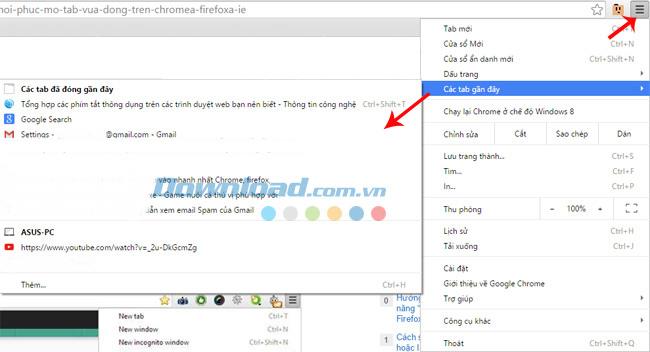
Méthode 1: Dans l'interface principale du navigateur, vous cliquez sur l'onglet Historique - Historique, cliquez sur les onglets récemment fermés - Onglets récemment fermés et sélectionnez les pages à restaurer dans la fenêtre qui apparaît juste à côté de bord.
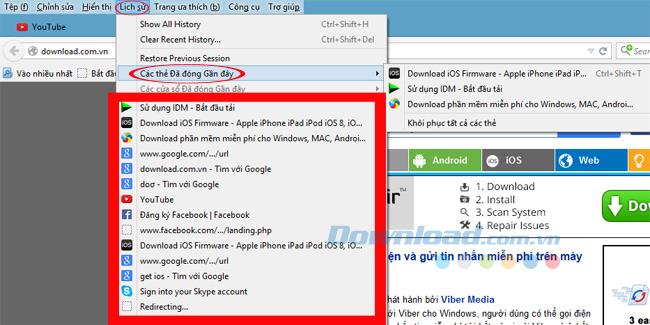
Méthode 2: Vous cliquez également sur l'icône 3 tirets en haut, dans le coin droit du navigateur, continuez à cliquer sur Options - Option.
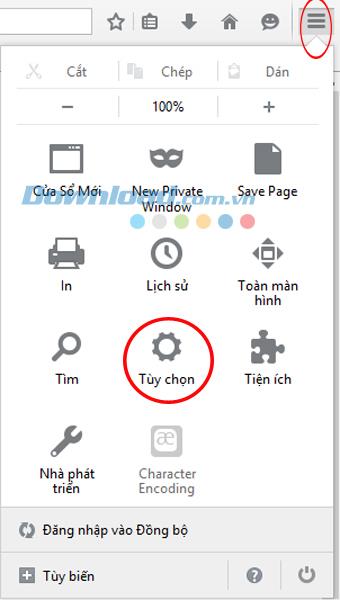
Dans l'interface suivante, sélectionnez Général . Dans la section Démarrage , cochez la case Au démarrage de Firefox - Au démarrage de Firefox , corrigez l'option de Réouvrir mes fenêtres et onglets de la dernière fois - Afficher mes fenêtres et onglets de la dernière fois.
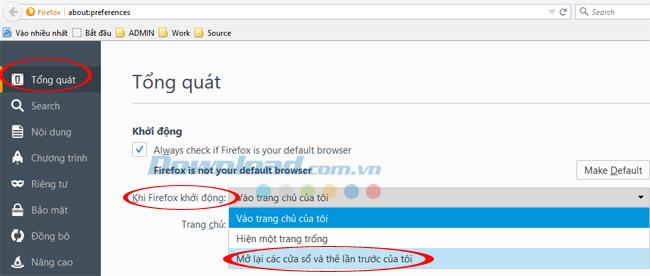
Ceci est similaire à Continuer de Chrome où j'ai laissé de modifier , c'est-à-dire lorsque vous désactivez le navigateur Web simultanément, puis lorsque vous l'ouvrez à nouveau, plus récemment, toutes les pages qui étaient actives avant sera restauré pour que vous puissiez continuer à travailler.
Méthode 3: vous cliquez avec le bouton droit sur n'importe quel onglet (onglet ouvert, nouvel onglet ouvert), puis sélectionnez Annuler l'onglet Fermer . Immédiatement, le site a été fermé sera restauré le contenu et même où il est apparu une fois.
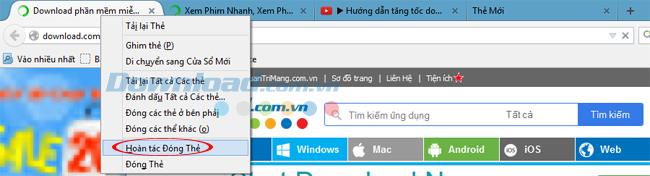
Un peu différent des 2 navigateurs ci-dessus. Si vous êtes un utilisateur utilisant le navigateur Opera. Pour restaurer les pages récemment fermées, cliquez sur l'icône de la corbeille, située dans le coin supérieur droit du navigateur. Une fenêtre apparaît ci-dessous vous permettant de voir tous les sites Web que vous avez visités lors de la session précédente et de choisir de rouvrir n'importe quelle page.
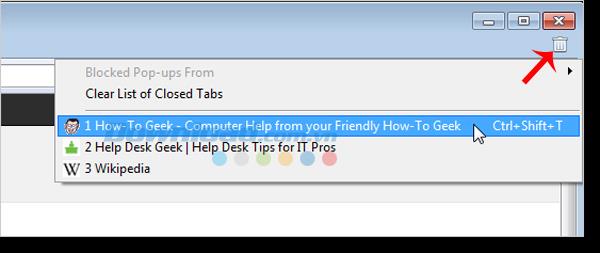
La façon de restaurer les dernières pages fermées est similaire à celle de Firefox. L'utilisateur clique sur Historique. Dans la fenêtre qui apparaît, il y a 2 options à utiliser par les utilisateurs:
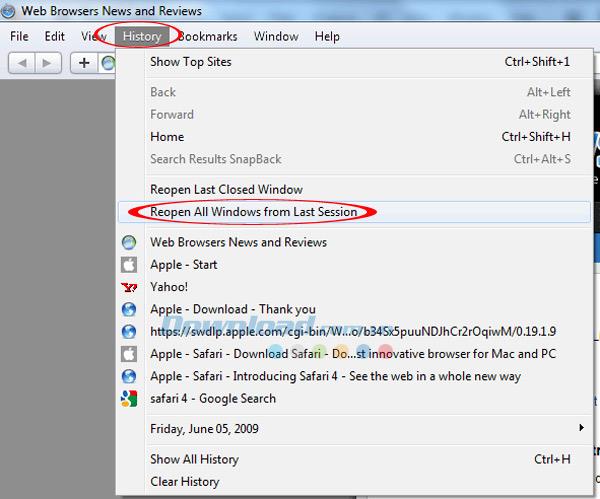
Ou vous pouvez cliquer sur l'icône Page (à côté de l'icône des paramètres), puis sélectionnez l' onglet Annuler Fermer . Ou utilisez le raccourci clavier Ctrl + Z pour annuler.
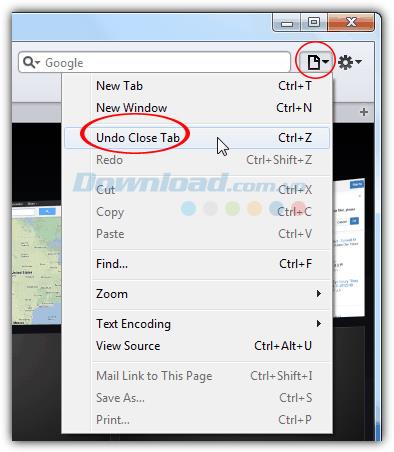
Bien qu'il ne soit pas aussi populaire qu'auparavant et que le nombre d'utilisateurs d'Internet utilisant Internet Explorer diminue également, mais néanmoins, il est indéniable, c'est le nom du site Web qui est toujours mentionné. Cliquez sur n'importe quel onglet ouvert dans le navigateur, vous verrez une fenêtre apparaît. Cliquez sur l' onglet Réouvrir fermé - Rouvrez l'onglet récemment fermé pour restaurer la dernière page fermée .
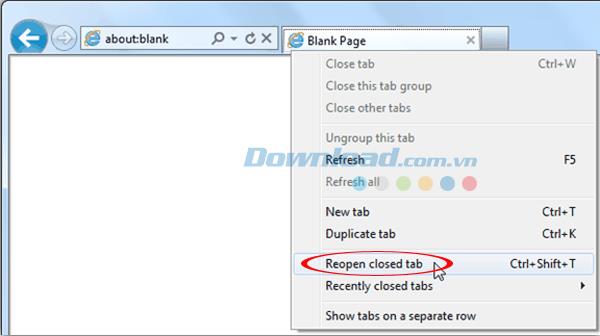
En plus de ce qui précède, vous pouvez également utiliser des raccourcis clavier, notamment Ctrl + Maj + T pour rouvrir un onglet récemment fermé. Cependant, cette méthode est limitée à une utilisation uniquement sur Chrome, IE et Firefox. Et chaque opération ne peut ouvrir qu'un seul onglet. Si vous souhaitez ouvrir un onglet fermé à la dernière fermeture, pas dans la même session, l'utilisateur devra appuyer plusieurs fois jusqu'à ce que cette page apparaisse. Mais cela ne fonctionne que pour un maximum des 10 derniers onglets. Ou vous pouvez également accéder à l'utilitaire pour télécharger le module complémentaire d'aide.
Je vous souhaite une mise en œuvre réussie!
https://www.youtube.com/watch?v=pXvwa5Bx9WU Reddit est la meilleure communauté pour suivre les tendances, trouver les informations dont vous n'auriez jamais pensé avoir besoin et
Vous risquez de manquer quelque chose d'important si vous ne recevez pas de notifications GroupMe. Naturellement, vous voulez vous assurer de recevoir une notification
Apprenez à voir qui n'a pas aimé votre vidéo YouTube grâce à ces solutions astucieuses pour mieux comprendre votre audience.
Que vous téléchargiez votre musique ou que vous créiez la liste de lecture parfaite pour vous entraîner, la pochette de votre liste de lecture est la première chose que SoundCloud vous réserve.
Lorsque les tapis de souris sont utilisés quotidiennement, ils peuvent se salir assez facilement. Votre tapis de souris finira par avoir des problèmes de suivi en raison de la poussière et des saletés invisibles qui
Si vous vous êtes déjà retrouvé à la fin d'un raid Minecraft, à la recherche du dernier raider à éliminer, vous n'êtes pas seul. Beaucoup de joueurs ont eu ça
JavaScript est l’une des dynamos les plus puissantes du Web interactif. Ce langage de programmation permet aux pages Web de répondre à vos actions en temps réel.
Les téléviseurs Hisense sont classés parmi les meilleurs téléviseurs ROKU du marché. Mais vous pouvez parfois rencontrer une notification de code d'erreur 014.50 sur votre téléviseur lorsque vous essayez
Vous vous asseyez devant votre ordinateur pour commencer à jouer à un jeu agréable et relaxant de Minecraft, puis bang, vous êtes frappé par la redoutable erreur JNI. La JNI
Cherchez-vous un moyen de revoir les Instagram Reels que vous avez appréciés il y a quelque temps ? Si oui, vous êtes au bon endroit. IG Reels vous permet de créer une vidéo
https://www.youtube.com/watch?v=K-lkOeKd4xY Vous savez probablement déjà que vous recevez automatiquement une notification si vous êtes tagué dans une histoire Instagram. Tu peux
Lorsque vous surfez sur Internet avec Google Chrome, celui-ci stocke de petits éléments de données appelés cookies pour améliorer votre expérience en ligne. Bien qu'utile, l'accumulation
La correction automatique est une excellente aide à l’écriture, surtout si vous ne savez pas quelle est l’orthographe correcte. Cependant, la fonctionnalité peut rapidement devenir
Les lignes vides dans Excel peuvent être incroyablement ennuyeuses, donnant à la feuille un aspect bâclé et entravant la navigation dans les données. Les utilisateurs peuvent supprimer définitivement chaque ligne
Créer une vidéo captivante est essentiel pour renforcer votre présence sur les réseaux sociaux, promouvoir votre marque, faire connaître l'actualité, etc.
Si vous souhaitez rationaliser votre expérience HubSpot, vous devrez gérer et segmenter vos contacts, entreprises, transactions ou objets personnalisés de manière plus
Les utilisateurs d'Instagram peuvent personnaliser leurs histoires de plusieurs manières. Un moyen idéal consiste à ajouter une musique de fond à une histoire Instagram pour la rendre plus intéressante.
Vous voulez trouver une chanson en fredonnant ou en chantant sa mélodie via votre iPhone ou Android ? Suivez ce guide pour savoir comment.
Avez-vous un enfant Sim qui a envie d'aventures en plein air au-delà des murs de sa maison ? Lorsque votre Sim bien-aimé rejoint les Scouts, il peut avoir
Minecraft, le jeu bac à sable bien-aimé qui a conquis le cœur des joueurs du monde entier, offre un monde sans limites de créativité et d'exploration. L'un des


















